Các cách tắt nguồn iPhone 12 nhanh chóng trong bài viết này
Các cách tắt nguồn iPhone 12 là một trong những kiến thức cơ bản mà người dùng nên biết khi sở hữu chiếc điện thoại cao cấp này. iPhone 12 là dòng sản phẩm mới nhất của Apple, được ra mắt vào cuối năm 2020 trong bối cảnh dịch Covid 19 vẫn đang diễn biến phức tạp. Tuy nhiên, điều đó không ngăn cản được sự hào hứng của người tiêu dùng, khiến iPhone 12 trở thành “cơn sốt” trên thị trường smartphone. Trong bài viết sau đây, Thành Trung Mobile sẽ hướng dẫn bạn nhiều cách khác nhau để tắt nguồn iPhone 12 một cách đơn giản và nhanh chóng.
1. Tổng hợp các cách tắt nguồn iPhone 12
1.1. Bằng phím cứng vật lý
Cách này được xem là cách đơn giản và được sử dụng nhiều nhất. Bạn chỉ cần thực hiện 2 thao tác dưới đây:
Bước 1. Đồng thời nhất giữ nút nguồn và nút tăng âm lượng như hình bên dưới. (Nút nguồn nằm phía bên phải thiết bị và nút tăng âm lượng là nút nằm bên trái).
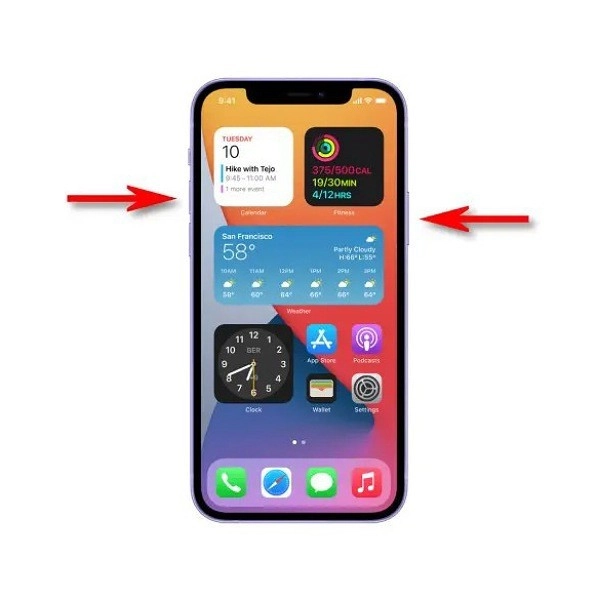
Bước 2. Khi màn hình hiển thị dòng chữ "trượt để tắt nguồn", chúng ta thực hiện trượt từ trái sang phải để tắt nguồn điện thoại.
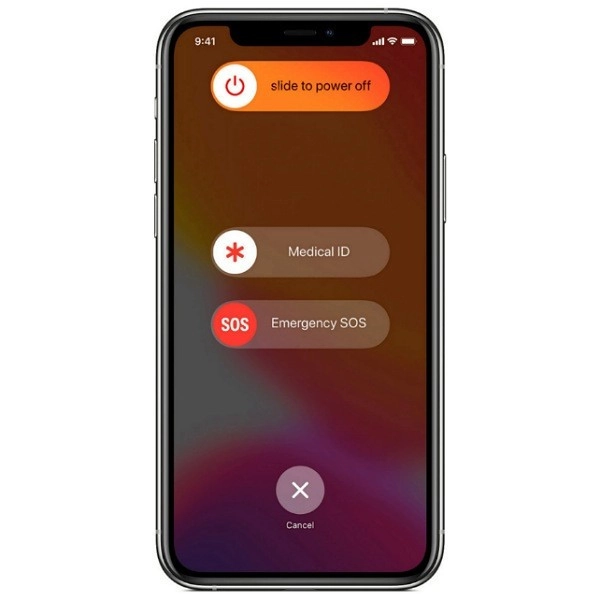
1.2. Tắt nguồn trong cài đặt chung cũng là 1 trong các cách tắt nguồn iPhone
Trong nhiều trường hợp bất khả kháng như nút nguồn hư, bạn không thể tắt nguồn bằng cách sử dụng các phím vật lý, thì đừng nên lo lắng, bạn vẫn có thể tắt nguồn thông qua phần Cài Đặt Chung. Cách này được thực hiện vô cùng đơn giản như sau:
Bước 1. Trên giao diện màn hình chính, nhấn chọn vào phần Cài đặt.
Bước 2. Khi giao diện mà hình cài đặt xuất hiện, chúng ta nhấn chọn mục Cài Đặt Chung.
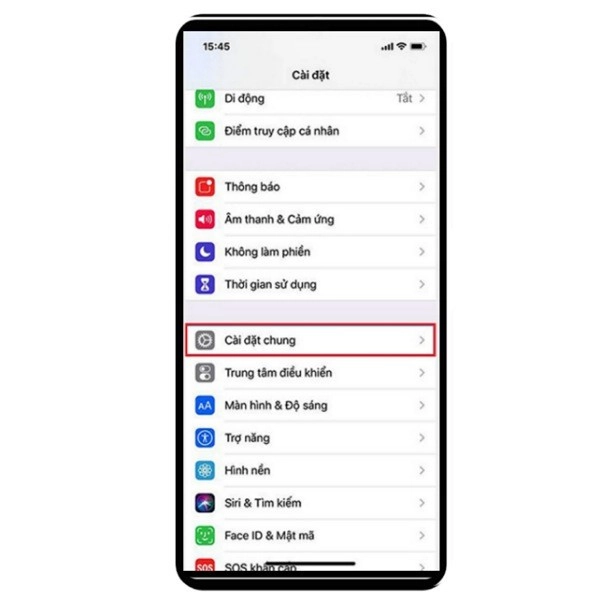
Bước 3. Trượt màn hình xuống phần dưới cùng, nhấn chọn Tắt nguồn và thực hiện trượt từ trái sang phải như cách ở trên.
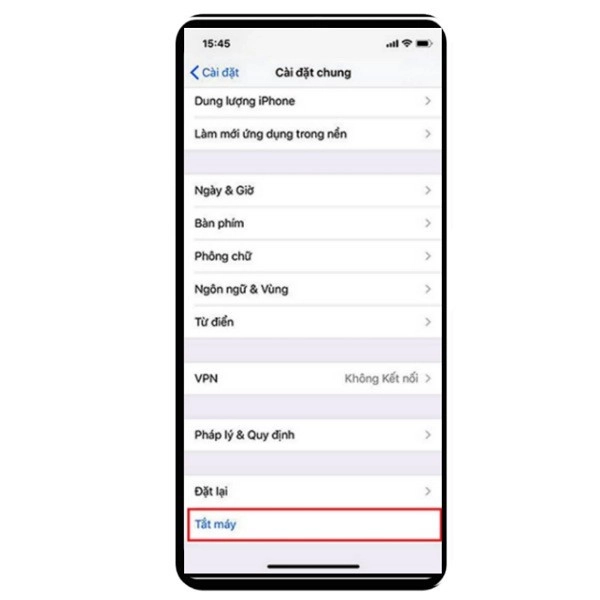
1.3. Bằng 3U Tools
Ngoài 2 cách trên chúng ta có thể tắt nguồn bằng 3U Tools, đơn giản như sau:
Bước 1: Điều kiện cần có là chúng ta phải tải 3U Tools cho máy tính thông qua link: http://www.3u.com/
Bước 2: Cắm sạc để kết nối iPhone 12 với máy tính đã cài 3U Tools (Cắm dây truyền tệp). Khi màn hình xuất hiện dòng chữ "Cho phép thiết bị này truy cập vào ảnh và video" chúng ta nhấn chọn mục "Cho phép" để thiết bị có thể truy cập vào iPhone của bạn.
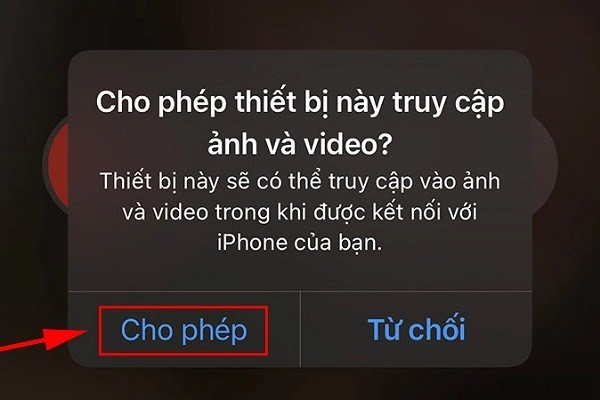
Bước 3: Bật 3U Tools vừa tải được trên máy tính, sau đó chúng ta cần đợi kết nối với iPhone, cuối cùng nhấn chọn Tắt hoặc Turn off trên màn hình 3U Tools của máy tính như hình dưới đây.
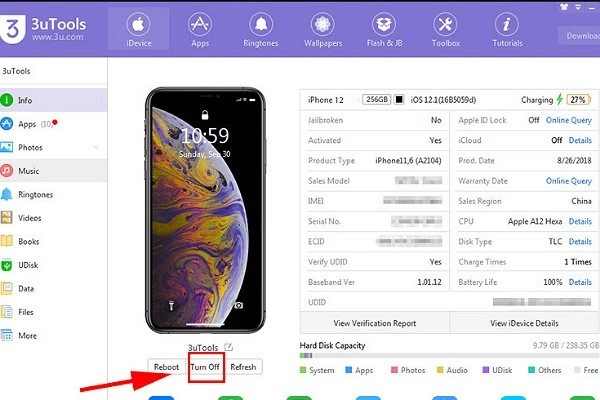
1.4. Bằng trợ năng AssistiveTouch
Ngoài phương án tắt nguồn trên thì một trong các cách tắt nguồn ip 12 cũng phổ biến không kém, đó chính là tắt nguồn iPhone 12 bằng công cụ AssistiveTouch (phím Home ảo).
Bước 1: Kích hoạt công cụ AssistiveTouch:
Nhấn chọn phần Cài đặt trên giao diện màn hình chính > Tiếp đến, chọn mục Cài đặt chung. Khi màn hình hiển thị giao diện Cài đặt chung, nhấn chọn mục Trợ năng > Sau đó, chọn mục AssistiveTouch. Phím Home ảo đã xuất hiện trên điện thoại của bạn.
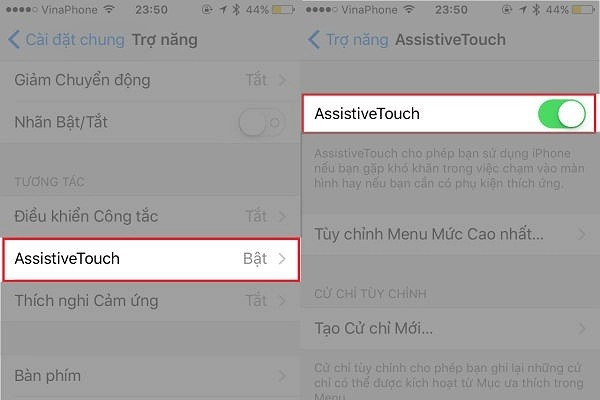
Bước 2: Tắt nguồn iP 12 bằng trợ năng AssistiveTouch.
Nhấn vào phím AssistiveTouch (Phím Home ảo)> Sau đó, chọn mục Thiết bị > nhấn và giữ biểu tượng Khóa màn hình. Chờ khi nút Slide to Power Off xuất hiện. Tương tự như các cách trên, bạn chỉ cần trượt nó từ trái sang phải là có thể tắt máy iPhone 12 của mình.
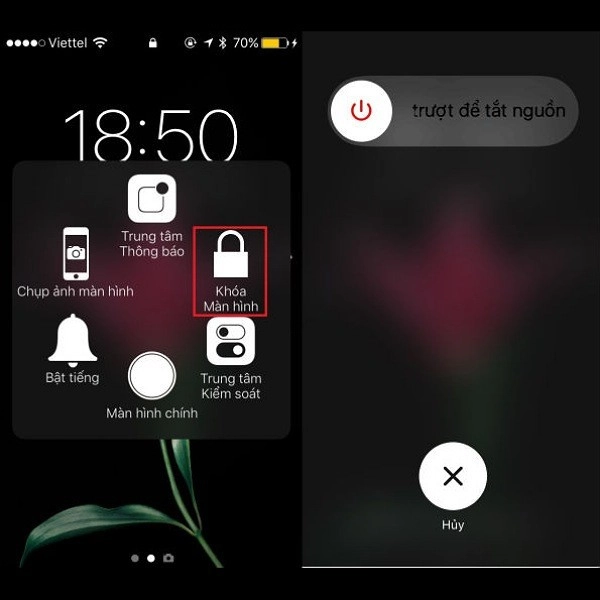
2. Cách mở nguồn iPhone 12
Để mở nguồn iPhone 12, ta nhấn và giữ nút Nguồn ở cạnh phải của điện thoại trong 5 - 10 giây cho đến khi logo Apple xuất hiện trên màn hình. Sau đó hãy buông tay để đợi iPhone tự mở nguồn.
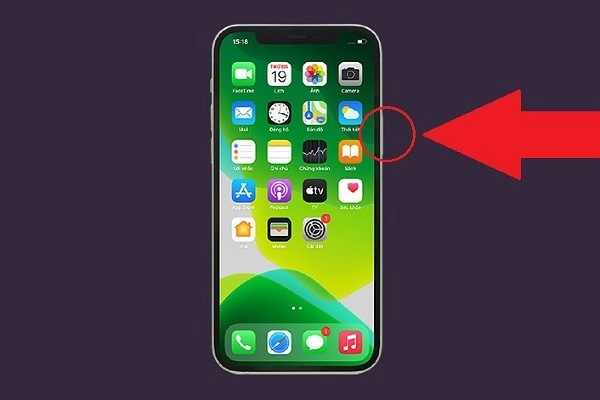
Sau khi quá trình mở nguồn hoàn tất, Face ID sẽ không sử dụng được mà bạn chỉ có thể nhập mật khẩu để mở khóa màn hình iPhone.
Cách giải quyết khi iPhone không thể bật/ tắt nguồn

Trường hợp 1. Máy hết pin
Hết pin là nguyên nhân phổ biến gây nên tình trạng iPhone không bật được nguồn. Trường hợp nếu bạn đã sạc đầy pin mà điện thoại vẫn mau hết pin thì rất có thể pin iPhone đã bị xuống cấp và không còn hoạt động hiệu quả.
- Dấu hiệu nhận biết: Bạn chỉ cần dùng sạc iPhone cắm sạc máy, trường hợp nếu do lỗi hết pin thì trên màn hình điện thoại sẽ xuất hiện thanh dung lượng pin với mức pin đỏ báo hiệu iPhone đang sạc.
- Cách khắc phục: Để chiếc iPhone 12 lên nguồn, đầu tiên bạn cần dùng sạc để nạp đầy pin cho điện thoại. Tốt hơn hết là hãy sạc điện thoại cho đến khi đầy và thử khởi động lại máy để tránh ảnh hưởng máy về sau. Trong trường hợp, pin đã hỏng thì bạn nên mang điện thoại đi thay pin mới.
Trường hợp 2. Máy bị treo
iPhone bị treo táo hay treo máy cũng là nguyên nhân phổ biến không kém và thường gây khó chịu cho rất nhiều người dùng.
- Dấu hiệu nhận biết: Dấu hiệu đầu tiên khi iPhone bị treo là dù bạn có nhấn phím Home hay nút nguồn thì cũng sẽ không có tác dụng. Trường hợp khác thì cắm sạc vào điện thoại thì nguồn cũng không bật lên được. Lỗi máy bị treo có thể là do xung đột phần mềm cài đặt trong thiết bị hoặc việc bạn mở cùng lúc nhiều ứng dụng cũng dễ khiến máy bị đơ.
- Cách khắc phục: là hãy thử khởi động lại máy bằng phương pháp Hard Reset. Cụ thể, thay vì nhấn riêng lẻ, bạn sẽ nhấn đồng thời hai nút Home và nguồn trong vòng 5s đến khi màn hình hiện logo của Apple.
Trường hợp 3. Màn hình điện thoại bị hỏng
- Dấu hiệu nhận biết: Màn hình iPhone tối đen, không thể hiển thị bất kỳ thông tin nào dù bạn đã thử khởi động nguồn bằng mọi cách khác nhau. Nguyên nhân gây hỏng màn hình đa phần là do người dùng không cẩn thận trong lúc sử dụng. Phổ biến nhất là làm rơi điện thoại từ trên cao xuống khiến màn hình gặp sự cố hoặc làm rớt điện thoại iPhone vào nước.
- Cách khắc phục: Khi màn hình bị tối, không lên nguồn, bạn có thể thử qua cách sử dụng dây cáp USB kết nối điện thoại với máy tính. Sau khi đã kết nối thiết bị, bạn sẽ chọn phần “Restore” để tiến hành việc khởi động lại điện thoại.Nếu sau khi khởi động bạn có thể sử dụng được các chức năng cơ bản trên màn hình thì vấn đề đã được giải quyết thành công. Tuy nhiên, nếu vẫn không được thì tốt nhất bạn nên mang điện thoại đi thay màn hình mới.
Trường hợp 4. iPhone 12 bị kẹt phím - không thể sử dụng được nút nguồn.
Điện thoại là một trong những vật dụng quan trọng được chúng ta sử dụng thường xuyên mỗi ngày. Tuy nhiên, sau một thời gian dài sử dụng, đặc biệt là với tần xuất cao thì rất dễ dẫn đến tình trạng nút nguồn bị chai, liệt hay thậm chí không còn hoạt động được. Bạn sẽ không thể mở nguồn iPhone một cách dễ dàng như lúc trước nữa. Hoặc cũng có thể trong quá trình sử dụng, do vô ý hay bất cẩn làm rớt điện thoại iPhone thì cũng rất dễ dẫn đến tình trạng này.Bên cạnh đó, do lâu ngày nút nguồn bị oxi hóa, bị bẩn, kẹt bụi cũng là một trong những nguyên nhân, làm cho điện thoạt iPhone của bạn bị đơ không thể bật/tắt nguồn được.
- Dấu hiệu nhận biết: Khi nhấn vào nút nguồn bị cứng, cảm giác như bị kẹt không nhún nhích được. Đồng thể nhấn thử nhiều lần màn hình cũng không tắt/bặt được.
- Cách khắc phục: Để mở nguồn iPhone 12 khi nút nguồn bị hư hỏng hoặc kẹt phím nguồn, bạn cần phải buộc nó khởi động lại bằng cách nhanh nhất là kết nối với bộ nguồn. Bạn cần kết nối iPhone với PC máy tính qua cáp USB hoặc cắm sạc cho iPhone. Khi đó, điện thoại của bạn sẽ tự khởi động lại. Thế là bạn có thể sử dụng lại được bình thường rồi đấy. Vuốt khóa mở màn hình và tiếp tục sử dụng iPhone 12 của bạn thỏa thích nhé.
Ngoài ra trong trường hợp bạn không mang cap thì có thể sử dụng cách này để bật tắt nguồn. Bạn vào Cài đặt (Settings) -> Cài đặt chung (General) --> Khởi động lại (Reset). Tại đây tiếp tục chọn đến Reset Network Settings ( Khởi động lại cài đặt mạng ). Bằng phương pháp này, bạn không cần kết nối với iTunes hoặc sạc pin để bật lại máy. Bạn có thể thực hiện các thao tác này ngay từ thiết bị mà không phụ thuộc vào sạc pin hay cáp USB.
>> Tìm hiểu thêm thông tin bên lề: hướng dẫn cách phân biệt iPhone 11 và iPhone 12 dễ dàng và nhất, xem ngay cách phân biệt iPhone 11 và iPhone 12
Cảm ơn các bạn đã theo dõi bài viết, nếu thấy hay hãy chia sẻ bài viết và đừng quên theo dõi chúng tôi để nhận thêm nhiều bài viết hay phía sau. Hy vọng qua bài viết trên bạn sẽ biết các cách tắt nguồn iPhone 12 và khắc phục được các vấn đề liên quan việc bật/ tắt nguồn của iPhone 12.











